W systemie iOS 15 możesz teraz kopiować i wklejać tekst bezpośrednio z aparatu lub aplikacji Zdjęcia na iPhonie! To tak proste, jak kopiowanie tekstu ze strony internetowej lub dokumentu.
Wielu twierdzi, że Google zawsze był bardziej innowacyjny niż Apple pod względem wprowadzania nowych funkcji. Jednak płynność ekosystemu Apple i ich dbałość o szczegóły, aby zapewnić użytkownikowi łatwy dostęp, nie ma konkurencji.
Tak, Google Lens robi to samo od kilku lat, a niektóre telefony mają wbudowany obiektyw w ich natywną aplikację aparatu. Biorąc to pod uwagę, Google Lens nigdy nie był tak płynny, jak nowa funkcja Live Text wprowadzona w iOS 15.
Ponadto funkcja Live Text nie będzie ograniczać się do tekstów (tu słaba nomenklatura, Apple). Jak ogłoszono na WWDC 2021, będzie można również wyszukiwać istotne informacje o zwierzętach domowych, książkach, restauracjach, punktach orientacyjnych i wielu innych.
Wszystko z Twojej natywnej aplikacji aparatu lub z już klikniętych zdjęć bez przełączania się na żadną inną aplikację.
I oczywiście początkowo zostanie uruchomiony z rozpoznawaniem 7 języków. Mianowicie — angielski, chiński (tradycyjny i uproszczony), francuski, włoski, niemiecki, hiszpański i portugalski z obsługą większej ilości danych.
Ludzie się tym kręcą, my też i bez zbędnych ceregieli, dajmy znać, jak to zrobić!
Notatka: Jest to funkcja beta i nie będzie ogólnie dostępna do publicznego wydania systemu iOS 15 lub macOS 12 jesienią 2021 roku.
Które modele iPhone'a obsługują tekst na żywo?
Należy pamiętać, że funkcja Live Text jest obsługiwana tylko przez modele iPhone'a z procesorem A12 Bionic lub nowszym. Poniżej znajduje się lista wszystkich obsługiwanych urządzeń.
- iPhone 12, iPhone 12 Pro, iPhone 12 Pro Max, iPhone 12 Mini
- iPhone 11, iPhone 11 Pro i iPhone 11 Pro Max
- iPhone XS, iPhone XS Max
- iPhone SE 2
Kopiuj i wklej tekst za pomocą Live Text
Najpierw otwórz aplikację Aparat z ekranu głównego na iPhonie.
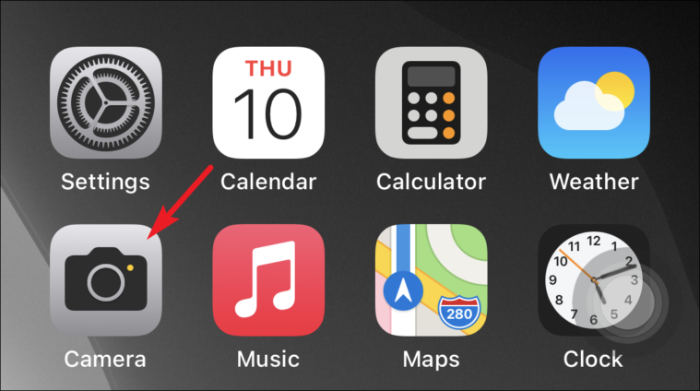
Następnie wskaż tekst pisany na tablicy lub zeszycie. W prawym dolnym rogu wizjera pojawi się mały wskaźnik pokazujący funkcję Live Text.
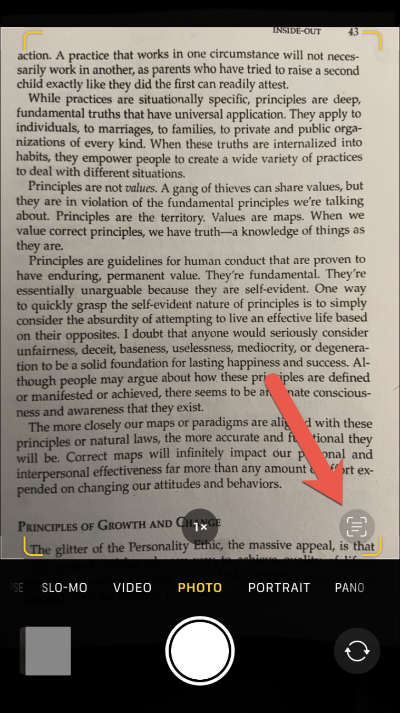
Gdy pojawi się wskaźnik Live Text, po prostu dotknij tekstu w wizjerze, aby go zaznaczyć. Pojawi się wyskakujący baner z opcjami Kopiuj, Zaznacz wszystko, Tłumacz, Wyszukaj i Udostępnij.
Teraz dotknij opcji „Kopiuj” z wyskakującego banera.
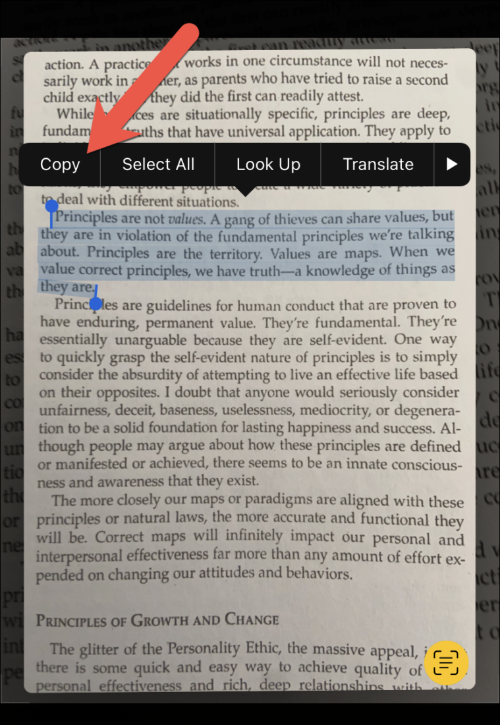
Następnie przejdź do aplikacji, do której chcesz wkleić skopiowane informacje. W tym przypadku korzystam z aplikacji Notes do przechowywania informacji do późniejszego wykorzystania.
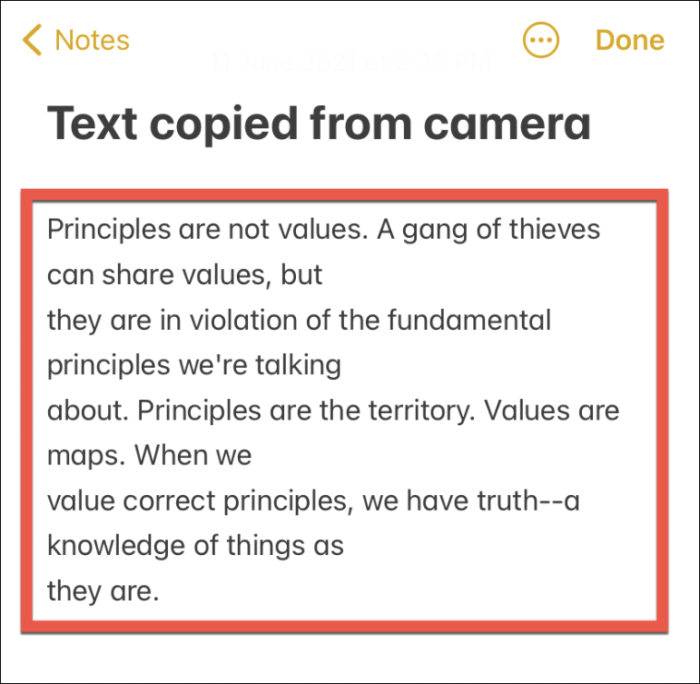
Notatka: Podobnie możesz skopiować tekst ze zdjęć w aplikacji Zdjęcia. Po prostu dotknij i przesuń palcem po tekście, który chcesz skopiować na obrazie, a zostanie on zaznaczony. Możesz skopiować tekst, a nawet przetłumaczyć go (jeśli to konieczne) bezpośrednio.
Zrób więcej z numerami telefonów za pomocą tekstu na żywo
Live Text to coś więcej niż tylko kopiowanie, wklejanie i tłumaczenie tekstu z aparatu na iPhonie. Możesz także wykonywać wiele funkcji, jeśli w Twoim otoczeniu lub na zdjęciu w Twojej galerii znajduje się numer telefonu.
Najpierw otwórz aplikację Aparat z ekranu głównego na iPhonie.
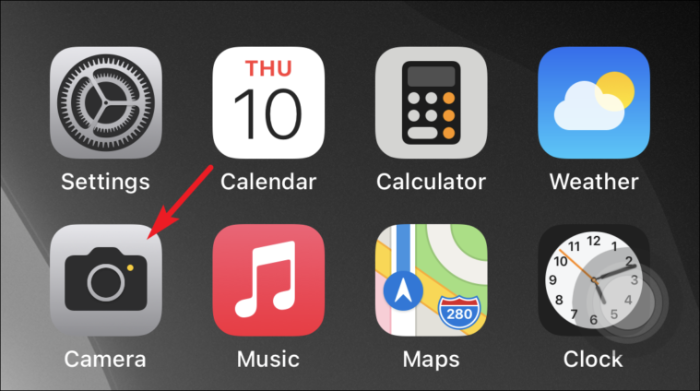
Następnie wskaż numer widniejący na billboardzie, znaku restauracji, a nawet na kartce papieru. W prawym dolnym rogu wizjera pojawi się mały wskaźnik pokazujący funkcję Live Text

Gdy pojawi się wskaźnik Live Text, po prostu dotknij numeru telefonu w wizjerze, aby go wybrać. Pojawi się wyskakujący baner z opcjami Zadzwoń, Wyślij wiadomość, FaceTime, FaceTime Audio, Dodaj do kontaktów i Kopiuj.
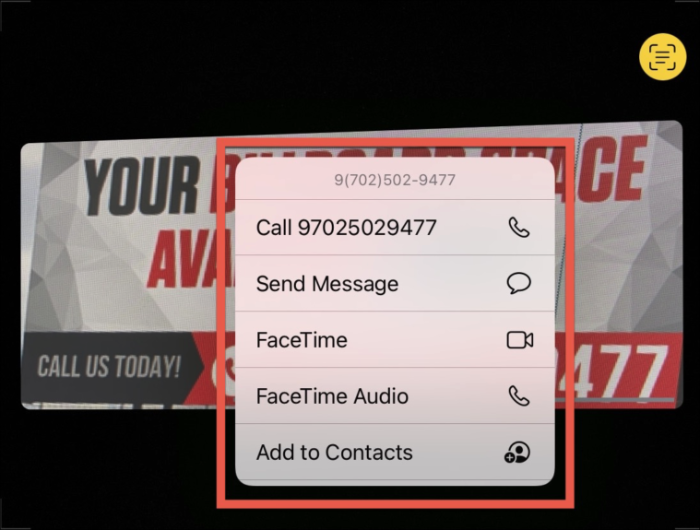
Teraz dotknij żądanej akcji, którą chcesz wykonać z numerem telefonu. W tym przypadku wybiorę z listy opcję „Kopiuj”.
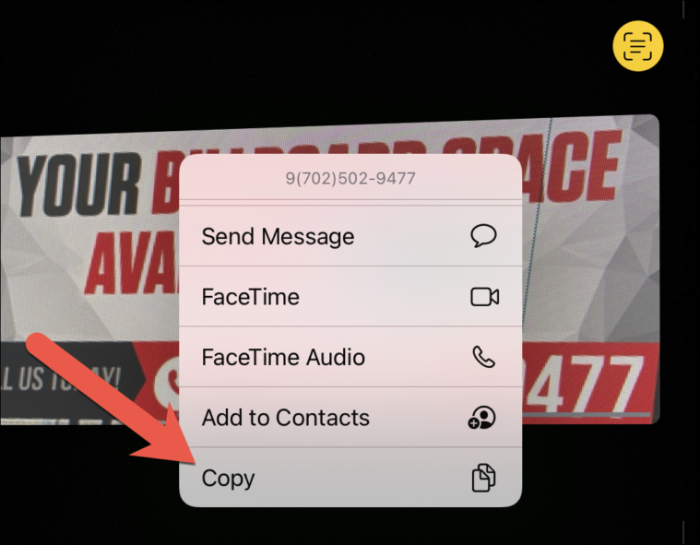
Następnie możesz użyć skopiowanego numeru telefonu i wkleić go do notatek w celu przechowania lub wysłać za pośrednictwem dowolnej aplikacji do obsługi wiadomości błyskawicznych.
Łatwiejsze wyszukiwanie zdjęć dzięki funkcji Live Text
Po raz pierwszy na iPhonie funkcja Live Text umożliwi wyszukiwanie słów uchwyconych na zdjęciu z biblioteki zdjęć za pomocą wyszukiwania Spotlight.
Wyszukiwanie Spotlight to jedna z genialnych funkcji systemu iOS. Jest w stanie przeszukiwać Twoje pliki, aplikacje, strony internetowe i sugestie Siri, aby zapewnić przydatne wyniki wyszukiwania. Teraz integracja Live Text to wielka wisienka na wierzchu.
Przede wszystkim otwórz wyszukiwanie Spotlight, przesuwając palcem w dół z ekranu głównego na iPhonie. Następnie wpisz słowo kluczowe, które chcesz przeszukać na zdjęciach w polu wyszukiwania. (Na przykład wpisuję tutaj nazwę firmy, aby znaleźć jej zdjęcie na wizytówce, które kiedyś zabrałem.)
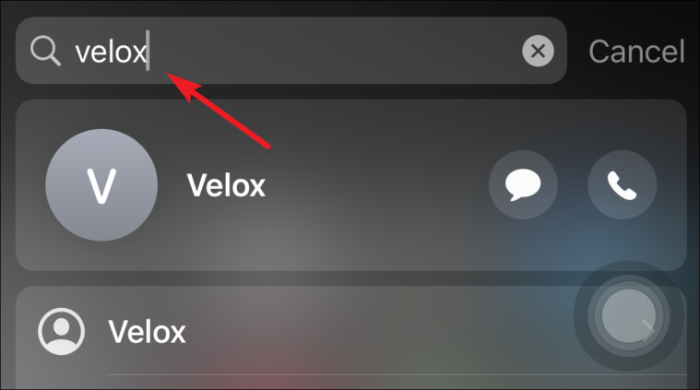
Teraz przewiń w dół do sekcji „Zdjęcia z aplikacji” z wyników wyszukiwania. Jeśli w wynikach zobaczysz żądane zdjęcie, dotknij jego miniatury, aby wyświetlić zdjęcie. Alternatywnie, dotknij opcji „Pokaż więcej”, aby wyświetlić wszystkie zdjęcia pasujące do kryteriów wyszukiwania.
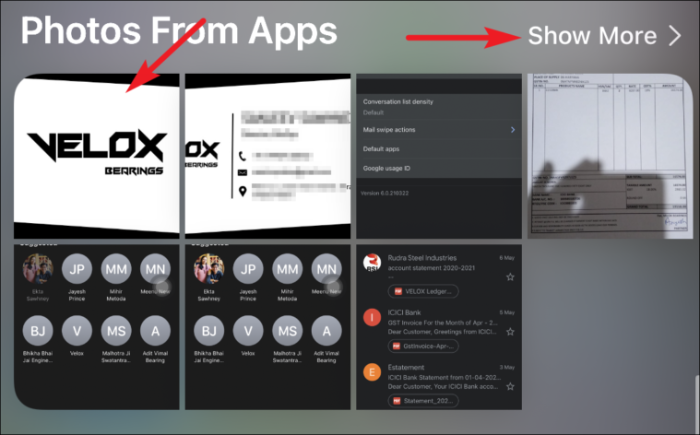
Po dotknięciu miniatury obrazu, dotknij „ikony strzałki w górę”, aby wykonać wiele operacji, takich jak wysłanie zdjęcia, użycie go jako tapety lub przypisanie go do kontaktu. W przeciwnym razie dotknij ikony „Zdjęcia”, aby wyświetlić zdjęcie w aplikacji Zdjęcia.
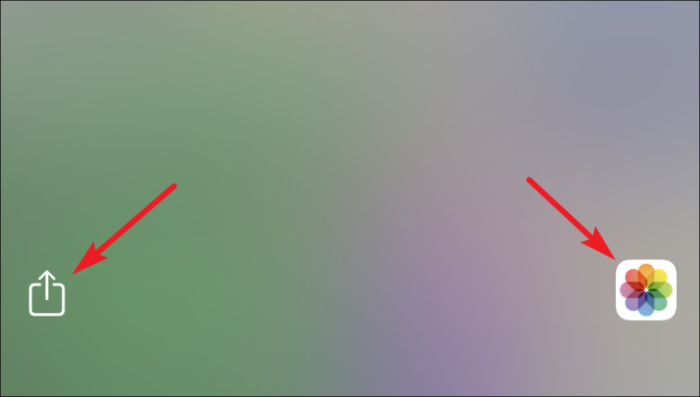
Teraz możesz zrobić o wiele więcej za pomocą aparatu i Spotlight, a także kopiować i wklejać tekst z aparatu na iPhonie. Wszystko dzięki nowo wprowadzonej funkcji Live Text w iOS 15!
